Шрифты – это общее название букв, цифр и остальных символов в компьютерной графике. У них есть свой дизайн, начертание и прочие параметры внешнего вида. С их помощью можно задать свой стиль тексту и усреднить его. Тех, кто работает с графическими приложениями, часто интересует вопрос того, как установить шрифт в Фотошоп. Поэтому есть смысл разобрать этот момент подробнее.
Содержание
Шрифты Photoshop
Photoshop всех версий использует системный набор шрифтов из Виндоус. Сама программа не имеет собственного набора, она умеет только отрисовывать их на картинке. Все они хранятся во встроенной папке операционной системы.
Чтобы в Фотошопе написать любой текст, нужно открыть полотно, выбрать через меню иконку с буквой «А» (кнопка имеет наименование «Текст»). После появится специальный текстовый курсор. Если кликнуть мышью, то отобразится текстовая строка и можно будет ввести символы с помощью клавиатуры или вставить его из буфера обмена. Также можно выделить участок, куда стоит поместить текст, используя специальный текстовый курсор.
Во время написания, сверху появляется строчка с настройкой начертания. Одно из главных меню здесь – шрифт. Если кликнуть по списку, то появится огромный список всех установленных на компьютере начертаний. Здесь отображаются как системные, например Arial, их использует сам компьютер чтобы отображать текст через настройки или браузер, так и установленные пользователем.
Шрифт только задает формы буквам, цифрам и символам, позволяя писать текст разной стилистики. Благодаря этому можно набрать текст, который будет выглядеть как будто он был написан от руки либо в пиксельном стиле.
К любому тексту можно добавить общий дизайн, то есть использовать такие параметры, как полужирность, обводка, тень, деформация, стилизация, текстура и так далее.
Каждый созданный текст остается в новом слое. Для применения разной стилистики, лучше разный текст разбивать на отдельные слои. Однако отдельный тип шрифта можно применить ещё и к части текста, для этого стоит выделить нужный участок, а затем указать начертание через настройки. Если встроенных вариантов начертания текста недостаточно, следует разобраться, как добавить шрифт в Фотошоп, расширив спектр своих возможностей.

Может быть интересно: Программа CorelDraw
Особенности установки
Чтобы знать, как добавить шрифты в Фотошоп, нужно понимать, что устанавливать новые нужно в Виндоус. Те, что уже встроены по умолчанию хранятся в папке Windows под названием «Fonts». Она находится на системном диске, например C. Соответственно, адрес расположения может выглядеть так: C:\Windows\Fonts
Если перейти по нему, то отобразится интерфейс со шрифтами и их названиями. Здесь можно установить, удалить либо просмотреть установленные в Виндовсе иероглифы. Именно из этой папки берет всю информацию Фотошоп.
Скачать WinRAR можно на русском языке бесплатно на официальном сайте разработчика через раздел «Localized WinRAR versions». Нужно найти Russian версию и загрузить ту, которая подходит для компьютера зависимости от разрядности. Проверить 32bit или 64bit у компьютера можно в разделе «Свойства», если кликнуть правой кнопкой мыши по «Мой компьютер» на рабочем столе. Строчка «Тип системы» покажет цифру 64 или 32 (иногда может показывать 86) – это и есть разрядность.
Чтобы разархивировать файл нужно совершить три действия:
- Открыть архив;
- Найти файл с расширением TTF или OTF и выделить его;
- Перенести файл в любое удобное место на компьютере.
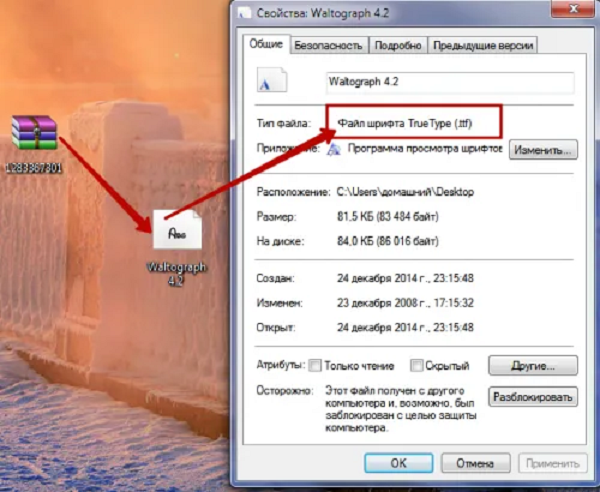
Полезно почитать: Fdm печать
Два способа установки шрифтов
Самым удобным способом того, как установить шрифты в Фотошоп, является автоматическая загрузка его TTF или OTF файла в папку Fonts. Для этого потребуется:
- Скачать интересующий шрифт из сети или перенести его на компьютер с носителя;
- Кликнуть по TTF или OTF файлу правой кнопкой мыши (не важно где он расположен, главное, чтобы в диске компьютера, а не флешки);
- Через появившееся контекстное меню выбрать «Установить»;
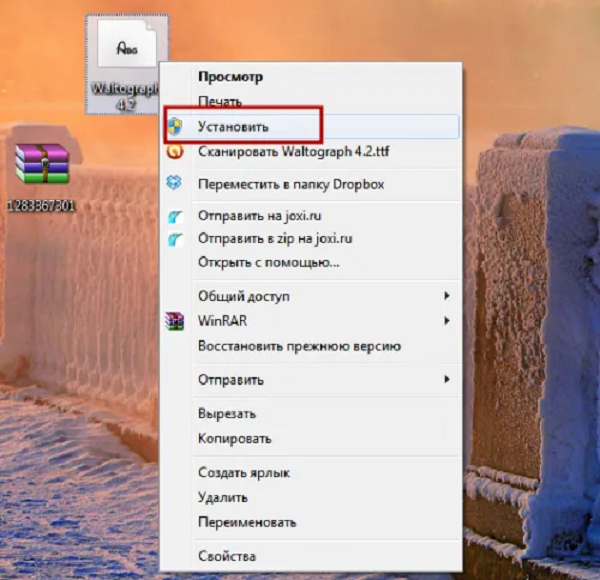
- Дождаться установки, после чего нажать «Ок»;
- Если Photoshop не отобразит новый шрифт, то перезапустить программу чтобы она смогла прочитать новые файлы.

Перед закрытием редактора необходимо сохранить все действия через меню «Файл».
Второй метод того, как загрузить шрифты в Фотошоп, необходим, если его меню не содержит соответствующую кнопку. Это актуально для устаревших или кастомных сборок. Второй способ подразумевает ручную установку в папку со всеми системными файлами. Это делается так:
- Открыть ПУСК – кнопка внизу слева (где выключается компьютер);
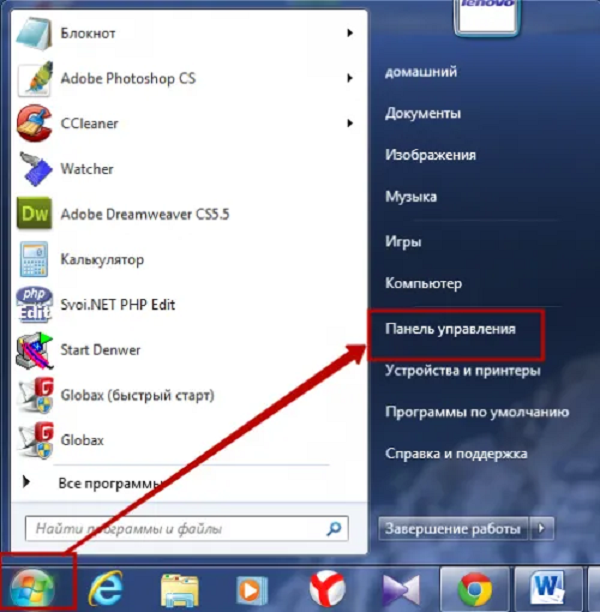
- Выбрать «Панель управления» либо иконку шестеренки для открытия настроек (можно воспользоваться поиском, написав «Панель управления»);
- Указать тип отображения как «Мелкий»;
- Через перечень функций найти и кликнуть по «Шрифты»;
- В появившееся окно перенести нужный шрифт для установки;
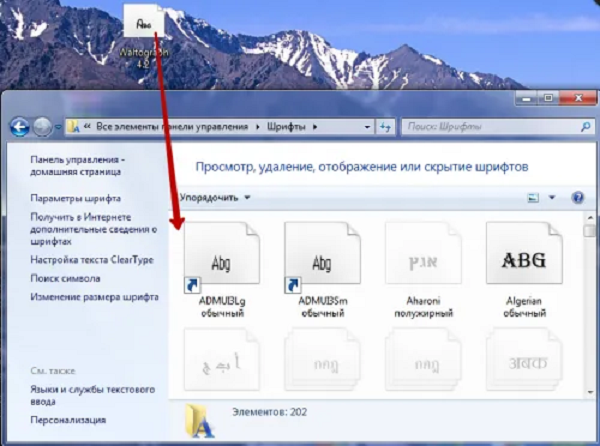
- Подтвердить действия.
Где взять новые шрифты
Только после того, как установлен шрифт в Фотошопе, можно увидеть его название и внешний вид. Ведь название загрузочного файла не всегда соответствует самому шрифту, хотя данная информация, обычно, указывается на сайтах для скачивания.
Более того, не все шрифтосодержащие файлы поддерживают написание на русском языке. Для каждой буквы, цифры и символа автор пака должен прорисовать свой вариант, поэтому перед загрузкой какого-то файла стоит убедиться, что он содержит все необходимые варианты начертания, включая языковые. Если вдруг шрифт не содержит русскоязычных символов, то при попытке их напечатать, они заменятся на квадраты.
Загрузить шрифт в Фотошоп можно прямо из интернета – большинство файлов доступно бесплатно на специализированных площадках.
Огромное количество разнообразных шрифтов можно загрузить тут: https://junior3d.ru/fonts/
Установить шрифт в Фотошоп через Виндоус довольно просто. После этого у пользователя появляется очень удобный инструмент для создания тех или иных художественных элементов.
Полезное видео
Практическая инструкция:


